地盤や断熱材などを描く
地盤、割ぐり、砂利などの記号を3点指定で作成できる「表示記号の作成」機能です。

地盤の作成を例にご説明いたします。
1.基準となるGL線を直線ツール
2.メニューの「ツール」「自動図形作成」「表示記号の作成」、もしくは画面下部のツールボタン
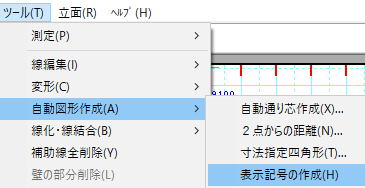
3.GL線の左端と右端を順にクリックし、高さを決めて左クリックします。右クリックで前回指定ポイントをキャンセルできます。
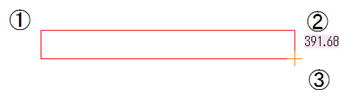
ダイアログが出ます。
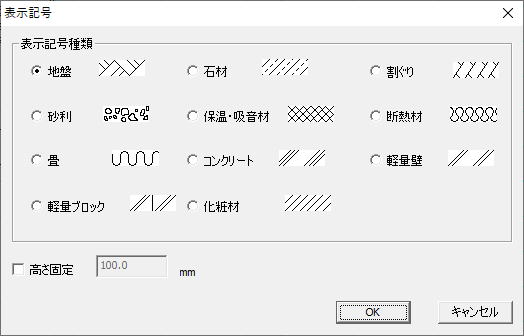
「表示記号種類」・・記号の種類を選びます。
「高さ固定」・・チェックを入れると、枠の高さが入力欄の高さに固定されます。
4.OKを押すと作図完了です。続けて「表示記号」を作成できます。
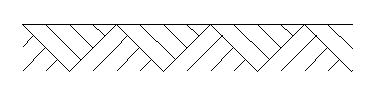
垂直、斜めにも作図できます。
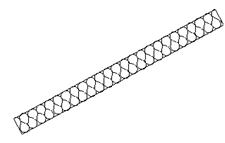
「断熱材」「畳」は細かい線が多く、作図すると動作が重くなることがありますので、作図部分を少なくするか、別レイヤーに作図して必要なとき以外は非表示にして作業を行なってください。
色を変える場合は、作成後のものはグループになりますので、選択状態で「編集」「選択物の色変更」「線、文字部分の色変更」で色変更してください。
ハッチ作成機能との違い
模様作成として、「模様(ハッチ)作成」があります。
「模様(ハッチ)作成」は斜め線や格子などの決まった連続パターンを作図するのに適しており、線の間隔が設定できます。
コンクリートや軽量壁の作図は、「模様(ハッチ)作成」の方が向いています。
「模様(ハッチ)作成」は多角形や四角形の上に作図するものと、直線で囲まれた部分を作図する方法と2種類あります。
四角形や多角形のハッチ作成
四角形や多角形を選択ボタン
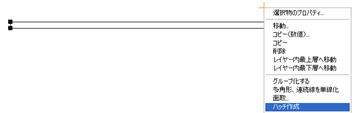
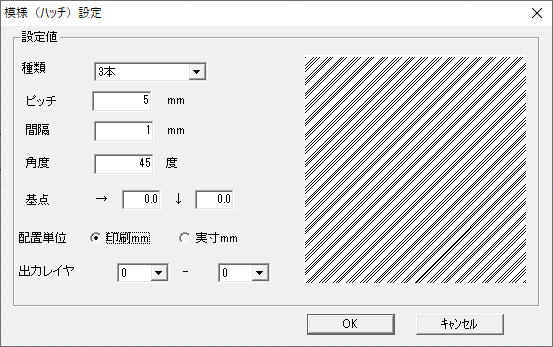
条件を設定してOKを押します。
四角形(多角形)の上にグループで模様が作成できます。
直線で囲まれた部分のハッチ作成
ハッチを作成する部分を選択で囲んで選択状態にします。右クリックメニューより、「模様(ハッチ)作成」を選びます。
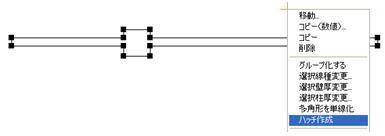
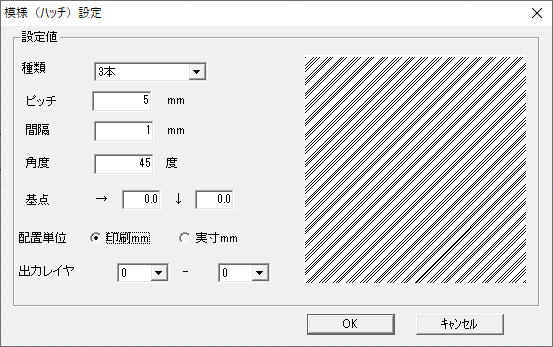
条件を設定してOKを押します。

模様の図形ができます。
since 3/30/2000 Copyright(c) 2000-2025 Lilacsystem.co.,ltd all rights reserved.
↑




